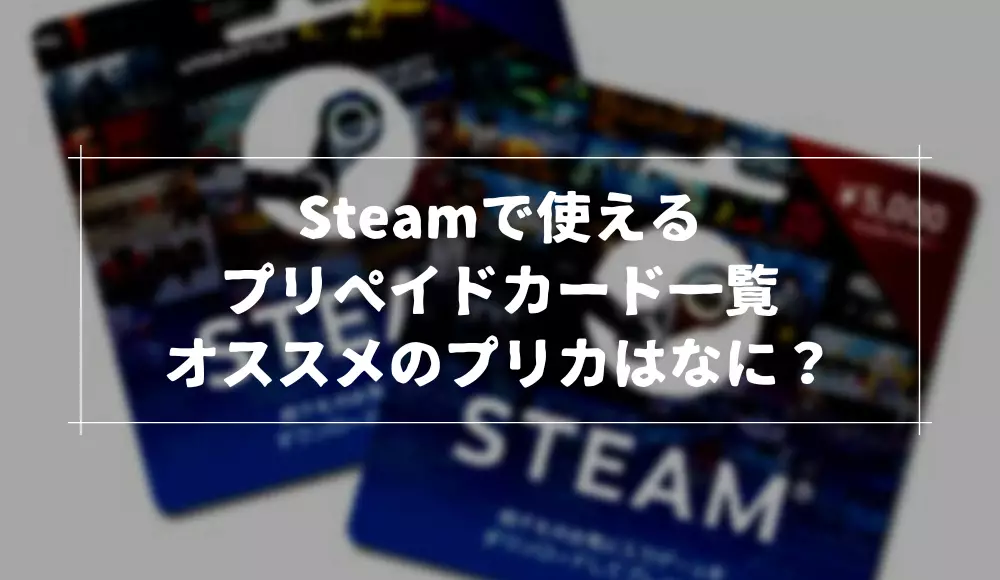Steamは、フレンドが新しくゲームを始めると画面右下に通知が出るようになっています。
ですが、ゲーム集中している時にこの通知を出されると煩わしい、YouTube などでゲーム配信をしているからフレンドに配慮して隠しておきたいという人もいるはずです。
そこで今回は、Steamで表示される通知を消す方法を紹介します。
目次
Steamの通知を消す方法
Steamの通知を消すにはまず、Steamクライアント右下にあるをクリックしてください。
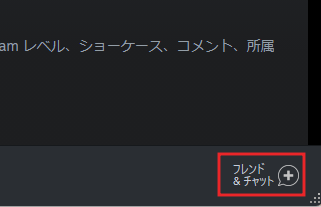
小さなウィンドウが表示されるので、右上の方にある歯車アイコンをクリックします。
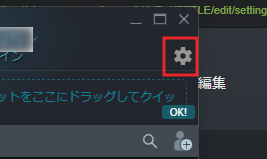
次に、通知タブに切り替えます。
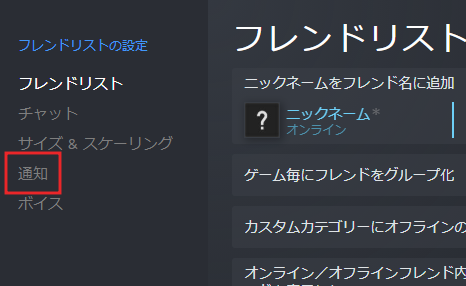
すると、どの通知を表示するか選択できる画面が表示されるので、表示したくない通知項目のチェックを外していきます。
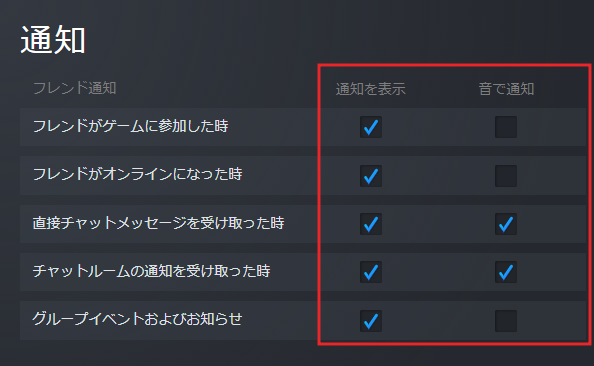
この通知項目のチェックをすべて外すと、フレンドやチャット関係の通知がすべて表示されなくなります。
結構細かく設定できるので、通知が邪魔にならない程度にカスタマイズすると良いでしょう。
ワンクリックで通知の表示・非表示を切り替える機能はない
スマホのミュート機能のように、1クリックするだけで通知音・オフを切り替える機能は用意されてません。
1クリック・ショートカットキーで通知の一括ミュート機能があると便利だと思いますが、残念ながらそういった機能はないので通知のオンオフを切り替えたい場合は、その都度設定を変更するようにしましょう。